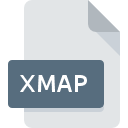
Bestandsextensie XMAP
XMind 2007/2008 Workbook
-
DeveloperXMind
-
Category
-
Populariteit3.3 (3 votes)
Wat is XMAP bestand?
XMAP is een bestandsextensie die gewoonlijk wordt geassocieerd met XMind 2007/2008 Workbook -bestanden. XMind 2007/2008 Workbook specificatie is gemaakt door XMind. XMAP-bestanden worden ondersteund door softwareapplicaties die beschikbaar zijn voor apparaten met Linux, Mac OS, Windows. XMAP-bestandsindeling, samen met 1326 andere bestandsindelingen, behoort tot de categorie Gegevensbestanden. XMind ondersteunt XMAP-bestanden en is het meest gebruikte programma om dergelijke bestanden te verwerken, maar 2 andere tools kunnen ook worden gebruikt. Op de officiële website van de ontwikkelaar van XMind Ltd. vindt u niet alleen gedetailleerde informatie over de XMind -software, maar ook over XMAP en andere ondersteunde bestandsindelingen.
Programma's die XMAP bestandsextensie ondersteunen
De volgende lijst somt programma's op die compatibel zijn met XMAP-bestanden, onderverdeeld in 3 -categorieën op basis van het besturingssysteem waarop ze beschikbaar zijn. Bestanden met het achtervoegsel XMAP kunnen naar elk mobiel apparaat of systeemplatform worden gekopieerd, maar het is mogelijk dat ze niet correct op het doelsysteem worden geopend.
Hoe open je een XMAP-bestand?
Het niet kunnen openen van bestanden met de extensie XMAP kan verschillende oorzaken hebben. Wat belangrijk is, kunnen alle veelvoorkomende problemen met betrekking tot bestanden met de extensie XMAP door de gebruikers zelf worden opgelost. Het proces is snel en er is geen IT-expert bij betrokken. We hebben een lijst opgesteld waarmee u uw problemen met XMAP-bestanden kunt oplossen.
Stap 1. Verkrijg de XMind
 Problemen met het openen en werken met XMAP-bestanden hebben hoogstwaarschijnlijk te maken met het feit dat er geen goede software compatibel is met XMAP-bestanden op uw machine. De oplossing is eenvoudig, download en installeer XMind. De volledige lijst met programma's gegroepeerd per besturingssysteem vindt u hierboven. Als u XMind installatieprogramma op de veiligste manier wilt downloaden, raden wij u aan om de website XMind Ltd. te bezoeken en te downloaden van hun officiële repositories.
Problemen met het openen en werken met XMAP-bestanden hebben hoogstwaarschijnlijk te maken met het feit dat er geen goede software compatibel is met XMAP-bestanden op uw machine. De oplossing is eenvoudig, download en installeer XMind. De volledige lijst met programma's gegroepeerd per besturingssysteem vindt u hierboven. Als u XMind installatieprogramma op de veiligste manier wilt downloaden, raden wij u aan om de website XMind Ltd. te bezoeken en te downloaden van hun officiële repositories.
Stap 2. Controleer de versie van XMind en werk deze indien nodig bij
 U heeft nog steeds geen toegang tot XMAP-bestanden, hoewel XMind op uw systeem is geïnstalleerd? Zorg ervoor dat de software up-to-date is. Het kan ook voorkomen dat softwaremakers door hun applicaties bij te werken compatibiliteit toevoegen met andere, nieuwere bestandsformaten. De reden dat XMind bestanden met XMAP niet aankan, kan zijn dat de software verouderd is. De nieuwste versie van XMind moet alle bestandsindelingen ondersteunen die compatibel zijn met oudere versies van de software.
U heeft nog steeds geen toegang tot XMAP-bestanden, hoewel XMind op uw systeem is geïnstalleerd? Zorg ervoor dat de software up-to-date is. Het kan ook voorkomen dat softwaremakers door hun applicaties bij te werken compatibiliteit toevoegen met andere, nieuwere bestandsformaten. De reden dat XMind bestanden met XMAP niet aankan, kan zijn dat de software verouderd is. De nieuwste versie van XMind moet alle bestandsindelingen ondersteunen die compatibel zijn met oudere versies van de software.
Stap 3. Koppel XMind 2007/2008 Workbook -bestanden aan XMind
Als u de nieuwste versie van XMind hebt geïnstalleerd en het probleem blijft bestaan, selecteert u dit als het standaardprogramma om XMAP op uw apparaat te beheren. Het proces van het koppelen van bestandsindelingen aan de standaardtoepassing kan verschillen in details, afhankelijk van het platform, maar de basisprocedure lijkt erg op elkaar.

De procedure om het standaardprogramma te wijzigen in Windows
- Kies het item in het bestandsmenu dat toegankelijk is door met de rechtermuisknop op het XMAP-bestand te klikken
- Klik op en selecteer vervolgens de optie
- De laatste stap is om selecteren en het mappad naar de map te sturen waarin XMind is geïnstalleerd. U hoeft nu alleen nog maar uw keuze te bevestigen door Altijd deze app gebruiken voor het openen van XMAP-bestanden en op klikken.

De procedure om het standaardprogramma te wijzigen in Mac OS
- Klik met de rechtermuisknop op het XMAP-bestand en selecteer
- Open het gedeelte door op de naam te klikken
- Kies het juiste programma uit de lijst en bevestig door te klikken op
- Als u de vorige stappen hebt gevolgd, verschijnt een bericht: Deze wijziging wordt toegepast op alle bestanden met de extensie XMAP. Klik vervolgens op de knop om het proces te voltooien.
Stap 4. Controleer of XMAP niet defect is
U hebt de stappen in de punten 1-3 nauwkeurig gevolgd, maar is het probleem nog steeds aanwezig? U moet controleren of het bestand een correct XMAP-bestand is. Problemen met het openen van het bestand kunnen verschillende oorzaken hebben.

1. Controleer of de XMAP niet is geïnfecteerd met een computervirus
Mocht het zijn dat de XMAP is geïnfecteerd met een virus, dan kan dit de oorzaak zijn waardoor u er geen toegang toe hebt. Scan het bestand onmiddellijk met een antivirusprogramma of scan het hele systeem om ervoor te zorgen dat het hele systeem veilig is. Als het XMAP-bestand inderdaad is geïnfecteerd, volgt u de onderstaande instructies.
2. Controleer of het bestand beschadigd of beschadigd is
Als het XMAP-bestand door iemand anders naar u is verzonden, vraagt u deze persoon het bestand opnieuw naar u te verzenden. Het bestand is mogelijk foutief gekopieerd en de gegevens hebben integriteit verloren, waardoor er geen toegang tot het bestand is. Als het XMAP-bestand slechts gedeeltelijk van internet is gedownload, probeer het dan opnieuw te downloaden.
3. Controleer of de gebruiker waarmee u bent aangemeld beheerdersrechten heeft.
Soms moeten gebruikers beheerdersrechten hebben om toegang te krijgen tot bestanden. Meld u af bij uw huidige account en meld u aan bij een account met voldoende toegangsrechten. Open vervolgens het bestand XMind 2007/2008 Workbook.
4. Controleer of uw systeem kan omgaan met XMind
Als het systeem onvoldoende bronnen heeft om XMAP-bestanden te openen, probeer dan alle actieve applicaties te sluiten en probeer het opnieuw.
5. Controleer of uw besturingssysteem en stuurprogramma's up-to-date zijn
Regelmatig bijgewerkte systeem, stuurprogramma's en programma's houden uw computer veilig. Dit kan ook problemen met XMind 2007/2008 Workbook -bestanden voorkomen. Het kan zijn dat de XMAP-bestanden correct werken met bijgewerkte software die enkele systeemfouten verhelpt.
Wilt u helpen?
Als je nog meer informatie over de bestandsextensie XMAP hebt, zullen we je dankbaar zijn als je die wilt delen met de gebruikers van onze site. Gebruik het formulier hier en stuur ons je informatie over het XMAP-bestand.

 Windows
Windows 
 MAC OS
MAC OS  Linux
Linux 